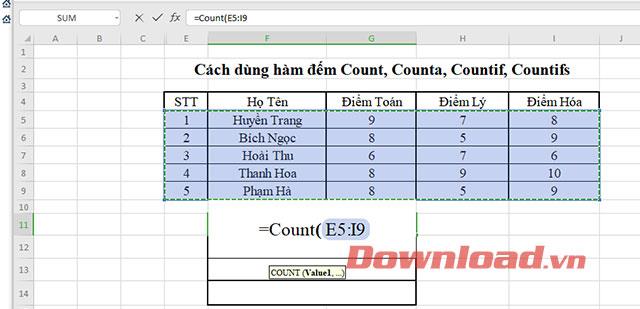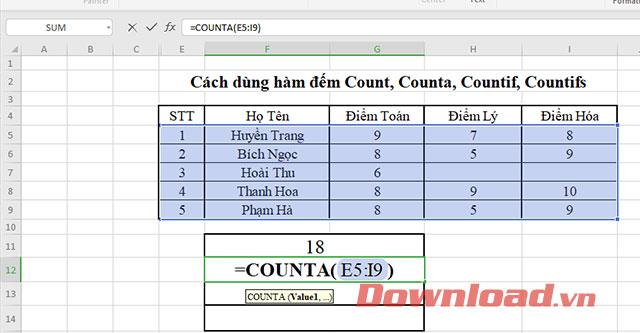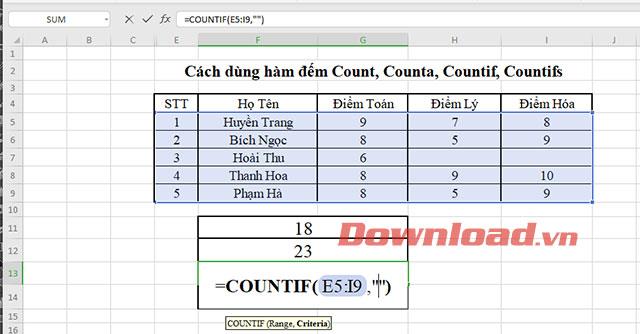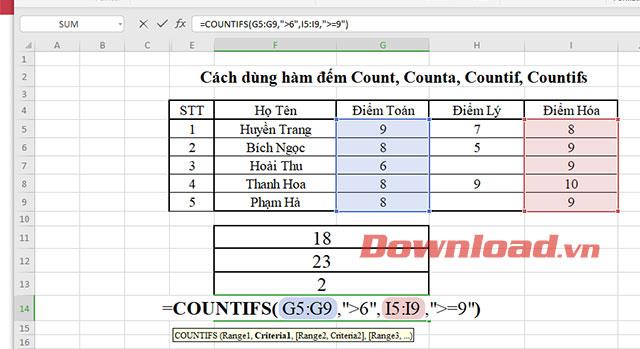Funkcie počítania v Exceli sú rozdelené do mnohých typov, väčšina z týchto funkcií sa veľmi ľahko používa na počítanie buniek v tabuľke na základe rôznych podmienok. Nižšie uvedený súbor Download.vn vás podrobne prevedie tým, ako používať funkcie počítania: Count, Counta, Countif, Countifs na použitie výpočtov pri použití.
Návod na použitie funkcie počítania v Exceli
Videonávod na používanie funkcií počítania Count, Counta, Countif
Typy počítacích funkcií a význam počítacích funkcií v Exceli
- COUNT: Funkcia na počítanie buniek obsahujúcich čísla
- COUNTA: Funkcia na počítanie neprázdnych buniek
- COUNTIF: Funkcia na počítanie podľa podmienky
- COUNTIFS: Funkcia počítania založená na mnohých podmienkach
Ako používať funkciu COUNT
Syntax: =COUNT(hodnota1, hodnota2, ...)
V ktorých: hodnota1, hodnota2, ... sú číselné hodnoty, ktoré je potrebné spočítať.
Príklad: Vypočítajte počet buniek obsahujúcich čísla v tabuľke nižšie.
Do ktorejkoľvek bunky mimo tabuľky zadajte vzorec: =POČET(E5:I9)
Hneď potom bude výsledkom 18 číselných políčok.
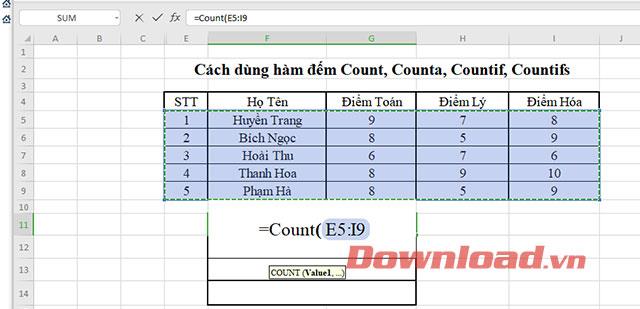
Ako používať funkciu COUNT
Ako používať funkciu COUNTA
Syntax: =COUNT(hodnota1, hodnota2, ...)
V ktorých: hodnota1, hodnota2, ... sú hodnoty, ktoré sa majú počítať.
Príklad: Vypočítajte počet neprázdnych buniek v tabuľke nižšie.
Do ktorejkoľvek bunky mimo tabuľky zadajte vzorec: =COUNTA(E5:I9)
Hneď potom bude výsledkom 23 buniek.
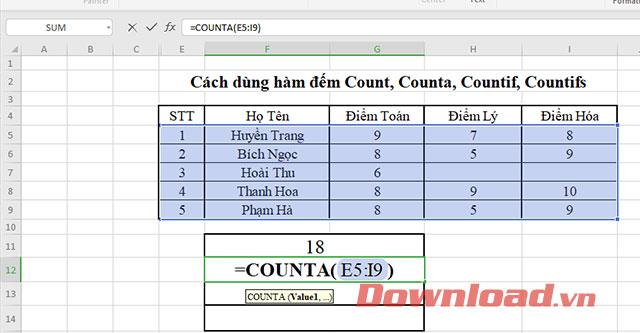
Ako používať funkciu COUNTA
Ako používať funkciu COUNTIF
Syntax: =COUNTIF(rozsah, kritériá)
Tam:
- Rozsah: oblasť údajov, ktorá sa má počítať
- Kritériá: podmienky počítania.
Príklad: Spočítajte prázdne bunky v tabuľke nižšie
Do ľubovoľnej bunky mimo tabuľky zadajte vzorec: =COUNTIF(E5:I9,"")
Hneď potom budú výsledkom 2 bunky.
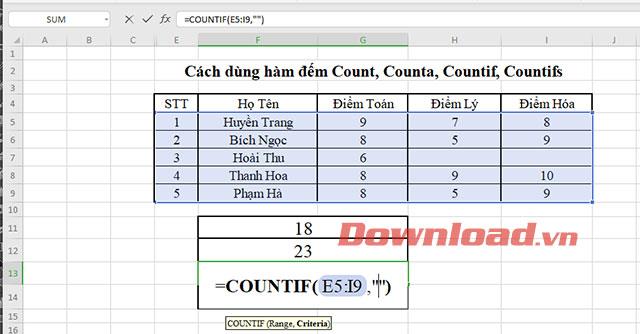
Ako používať funkciu COUNTIF
Ako používať funkciu COUNTIFS
Syntax: COUNTIFS(rozsah_kritérií1, rozsah1, [rozsah_kritérií2, rozsah2] …)
Tam:
- Rozsah1, Rozsah2: sú oblasti údajov, ktoré sa majú počítať
- Criteria1, Criteria2: Podmienky pre počítanie.
Napríklad: Spočítajte počet ľudí so skóre z matematiky nad 6 az chémie nad 9. Do ktorejkoľvek bunky mimo tabuľky zadajte vzorec: =COUNTIFS(G5:G9,">6",I5:I9,">=9 ")
Hneď potom budú výsledkom 3 bunky.
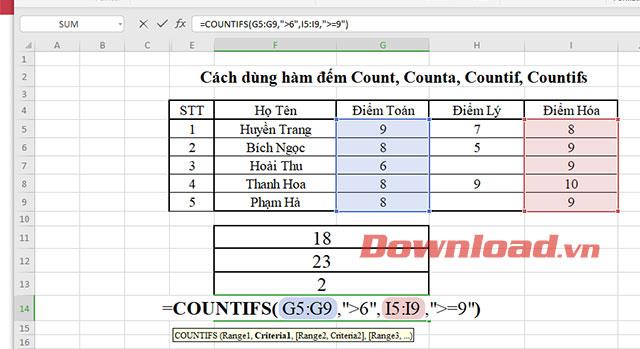
Ako používať funkciu COUNTIFS